Защо кабелният интернет не работи на лаптоп.
Има два начина за свързване с интернет: кабелен и безжичен. Тук ще разгледаме как да свържете интернет чрез кабел към лаптоп.
Първият етап е изцяло на доставчика. Именно той, или по-скоро инсталаторът - специален служител на компанията, която доставя интернет услуги - дърпа кабела от оборудването на компанията в апартамента.
Всичко, наздраве! Наличен проводник. Физическата връзка вероятно ще бъде проста - просто включете RJ-45 кабела в съответния конектор на лаптопа. Следва настройката на софтуера.
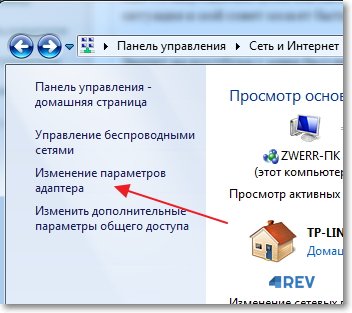
Да можеш да мобилен компютърдостъп до World Wide Web, трябва да настроите връзка. Това се прави, след като кабелът е физически свързан към RJ-45 конектора. отворен „Център за управление на мрежата и публичен достъп» (ако приемем, че имате Windows 7 или по-нова версия). Ще се покаже списък с устройства. Ако мрежово устройствоизключете, включете го. За да направите това, щракнете с десния бутон върху него и изберете "Включи".

Създайте нова връзка според изискванията на доставчика. Последният трябва да ви даде данните за връзката, както и някои технически подробности, които може да се наложи да бъдат въведени в свойствата на връзката.
Всичко ли беше направено правилно? След като създадете връзката, можете да се свържете с интернет.
Ако имате проблеми със свързването, настройката и използването на публичен достъп до Интернет в Windows XP, тогава тази статия ще ви помогне да разберете как да се свържете с интернет чрез компютър или лаптоп. Публичният достъп се използва, когато зададете локална мрежа, който използва една връзка за влизане във вашата интернет мрежа. За да настроите споделяне на връзка, трябва да се уверите, че сървърът има мрежова карта за установяване на връзка с вътрешната мрежа и друга карта (или модем), за да можете да се свържете с интернет.
Инструкции как да свържете интернет към компютър
- Първо трябва да конфигурирате сървъра. Влезте сметкаадминистратор или собственик на сървър. Щракнете върху бутона "Старт", след това "Контролен панел", щракнете върху раздела "Мрежа и интернет връзки", отметнете " Интернет връзка". Щракнете с десния бутон върху връзката, която ще използвате за достъп до Интернет. Щракнете върху раздела "Свойства", след това "Разширени", отметнете "Споделяне на интернет връзка". След това в настройките „Разрешете на други потребители на мрежата да се свързват с интернет този компютър» поставете специалното квадратче за отметка. Ако използвате отдалечен достъп, поставете отметка в квадратчето „Задаване на повикване при поискване“. Щракнете върху OK, след което щракнете върху Да.
- Продължаваме да конфигурираме клиентския компютър. За да свържете компютър чрез публична връзка, трябва да проверите IP настройките на вашата LAN мрежова карта, след което да конфигурирате клиентския компютър. За да проверите вашите IP настройки, следвайте тези стъпки. Влезте в компютъра с вашия акаунт на администратор или собственик. Щракнете върху бутона "Старт", след това "Контролен панел", изберете раздела "Мрежови и интернет връзки", след това изберете "Мрежови връзки". Щракнете с десния бутон върху "Local Area Connection", след което изберете "Properties". В елемента "Общи" намерете раздела - "Интернет протокол (TCP / IP)", той е в раздела "Компоненти, използвани от тази връзка". Щракнете върху бутона "Свойства", след което проверете раздела "Получаване на IP адрес автоматично".
- Отстранете всички проблеми, които възникват, когато се свържете чрез публичен достъп. Това може да се дължи на факта, че докато използвате достъп, вашата интернет връзка обикновено присвоява IP адреса 192.168.0.1 на мрежата. За да премахнете конфликта между тези адреси, конфигурирайте домашните си компютри да получават динамично IP адрес или задайте на всеки свой собствен уникален IP. Много често доставчиците създават специално условия за потребителя, при които той трябва да използва максимално услугите. Например, ако имате два или повече компютъра у дома, тогава може да ви бъде предложено да свържете интернет към всеки поотделно. И разбира се, ще трябва да платите за всяка точка от вашия достъп. Разходите са високи и не са оправдани. Но за щастие има най-евтините и разумни опции за свързване на няколко от вашите компютри към Интернет. Прочетете другата ни статия
Голям списък от предимства, които съвременните лаптопи имат в сравнение с компютрите, при определени обстоятелства може да създаде трудности при ежедневната им употреба. Тази реалност може да бъде потвърдена от такава ситуация, в която собственикът на лаптоп, въпреки че предвижда функцията за свързване към безжичен интернет, все още трябва да се свърже към кабелен. Така независимо от нас се създава мрежа компютър-лаптоп, в която лаптопът се използва за постоянна работа, а компютърът се използва само за интернет. Този факт поражда неудобството при свързването на лаптоп чрез мрежов кабел, така че въпросът как правилно да свържете интернет на лаптоп чрез мрежов кабел?
И така, как да се свържете кабелен интернеткъм лаптопа, както е описано по-горе. Свързването на лаптоп, а именно интернет кабел към LAN порта на мрежова карта, е един от най-простите и очевидни начини. След като свържете самия кабел, трябва само да конфигурирате връзките според изискванията на доставчика.
След това трябва да разберете по-подробно как да свържете интернет на лаптоп чрез кабел. След като получи необходимите настройки от доставчика, потребителят трябва да предприеме следните стъпки. Отворете прозорците на етапи: "Старт", след това "Контролен панел", където трябва да намерите раздел, наречен "Мрежа и интернет". В прозореца трябва да намерите елемент, наречен "Център за управление на мрежата ...", където да намерите елемент с надпис "Промяна на мрежовите настройки".
Тук трябва да изберете секцията: „Настройване на връзки, мрежи“, където трябва да кликнете върху „Свързване с работно място“> „Напред“. В изскачащия прозорец изберете секцията под името "Използване на интернет връзка"\u003e "Напред", в реда "Интернет адрес", който се показва, след това посочете "vpn.internet.***.ru", в реда комбинацията "***" означава по-долу е името на доставчика на услуги, получено от мрежовия администратор.
Въведете името на VPN връзката в реда „Име на дестинация“, поставете отметка в квадратчето до надписа „Не се свързвайте сега, извършете настройка на връзката ...“, щракнете върху „Напред“ > „Въведете парола и вход“ > „Създаване " > "Затвори". След това трябва да щракнете върху "Промяна на настройките на адаптера", след това в прозореца с името "Център за мрежи и споделяне" трябва да щракнете с десния бутон върху иконата на желаната VPN връзка.
Изберете секцията „Свойства“ в менюто, което се отваря, в което във всичките му раздели изберете необходимите опции с отметки. След това изберете иконата на VPN връзката, в която посочете потребителското име и паролата, запазете я, като изберете съответния бутон. След като кликнете върху "Връзка", след което маркирайте в следващия прозорец вида на мрежата - "Публична мрежа". Това завършва процедурата за свързване.
За да увеличите мобилността на лаптопа, можете да настроите Wi-Fi мрежа с помощта на Wi-Fi рутер и да се свържете с нея. В менюто Wi-Fi рутермодул, трябва да изберете необходимите настройки. Признак за "работата" на модула е светенето на съответния диод на лаптопа.
Диаграма за настройка Wi-Fi рутери: Търсене налични връзкив менюто "Мрежови връзки, управление на мрежата": "Старт" > "Връзка" - намерете мрежата, фиксирана в настройките на рутера от списъка - изберете я с левия бутон на мишката, след това щракнете върху "Свързване" и въведете кода, посочен в настройките на рутера. По този начин можете да се уверите, че свързването на лаптоп с Wi-Fi рутер е много по-лесно.
Днес в света почти не са останали хора, които да не използват възможностите на Интернет. Следователно, уместността на въпроса как да свържете независимо интернет към персонален компютър, расте всеки ден. Компютърът не е свързан към световна мрежа, се превръща в обикновена пишеща машина с функции на калкулатор, тоест повечето от предимствата на притежаването на такъв компютър просто се губят. По-долу е ръководство за това как да свържете компютъра си с интернет, както и стъпка по стъпка инструкциякак да настроите интернет, без да прибягвате до услугите на специалисти.
Подготвителни дейности
За да се свържете с интернет, първо трябва да изберете най-добрия интернет източник за конкретните потребителски условия: директна връзка(свържете интернет към компютъра чрез кабел), Wi-Fi рутер, SIM карта мобилен оператор, сателитна връзка, ATS. След това, ако е необходимо, подпишете споразумение с доставчик на комуникационни услуги, който се нарича "Доставчик".
Той ще предостави на своя абонат необходимите средства, например модем или рутер, кабел. Ако ще мобилен операторвръзка, след това специален USB модем, който се поставя в USB порткомпютър.
Директна кабелна връзка
Методът има редица съществени предимства, но не е лишен от големи недостатъци, които могат да бъдат решаващи при избора на метод на свързване от потребителя. Той е много лесен за изпълнение и изисква най-ниски разходи. Интернет доставчикът обаче трябва да удължи кабела директно към компютъра, което не винаги е възможно и удобно. Кабелът трябва да бъде свързан към мрежова картаНАСТОЛЕН КОМПЮТЪР.
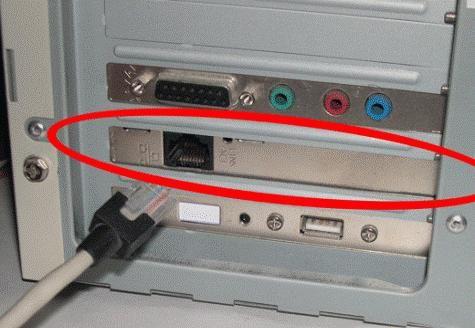 След това трябва да конфигурирате интернет в компютъра. Входните параметри се различават в зависимост от доставчика на комуникационни услуги и самата технология на свързване. Същността на процедурата е да се създаде връзка с оторизация. Следва пример действия стъпка по стъпкав компютър с операционна система Windows 8. В други операционни системи, поддържани от Microsoft, процедурата е подобна.
След това трябва да конфигурирате интернет в компютъра. Входните параметри се различават в зависимост от доставчика на комуникационни услуги и самата технология на свързване. Същността на процедурата е да се създаде връзка с оторизация. Следва пример действия стъпка по стъпкав компютър с операционна система Windows 8. В други операционни системи, поддържани от Microsoft, процедурата е подобна.
Необходимо е да се изпълнят следните последователни стъпки:

За Windows XP можете накратко да си представите подобен алгоритъм на действия под формата на следната верига:
- Старт;
- Интернет връзка;
- Създайте нова връзка;
- Съветник за нова връзка;
- Свържете се с интернет;
- Установете връзка ръчно;
- Високоскоростна връзка;
- Въвеждане на параметри от интернет доставчика.
За Windows 7:
- Старт;
- Контролен панел;
- Мрежа и Интернет;
- Център за мрежи и споделяне;
- Създаване на нова връзка или мрежа;
- Интернет връзка;
- висока скорост;
- Въвеждане на параметри от доставчика на услуги.
Използване на рутер, свързан чрез кабелна връзка към интернет
Това е по-удобна опция за дома или офиса, тъй като ви позволява да свържете повече от един компютър към глобална мрежа, но няколко едновременно, като по този начин се създава локална мрежа. Днес рядко се случва някой да има само един компютър в апартамент или офис.
 Поставете кабела от доставчика в WAN порта на рутера. Свържете компютрите чрез LAN конектори с помощта на пач кабели. Въведете настройките на доставчика чрез уеб интерфейс, стартиран в компютърен браузър, като въведете адреса, написан в ръководството за експлоатация на рутера (обикновено 192.168.1.1).
Поставете кабела от доставчика в WAN порта на рутера. Свържете компютрите чрез LAN конектори с помощта на пач кабели. Въведете настройките на доставчика чрез уеб интерфейс, стартиран в компютърен браузър, като въведете адреса, написан в ръководството за експлоатация на рутера (обикновено 192.168.1.1).
Чрез WiFi рутер
Използвайки безжичен рутерстъпките ще бъдат подобни на предишните инструкции, но също така ще трябва да конфигурирате WiFi. Ако компютърът няма Wi-Fi адаптер, тогава ще трябва да го закупите и инсталирате.
 Използвайки Windows 8 като пример, за да свържете компютър чрез Wi-Fi, трябва да направите следното:
Използвайки Windows 8 като пример, за да свържете компютър чрез Wi-Fi, трябва да направите следното:

Използване на мрежата на мобилен оператор
Въпреки относително бавния трансфер на данни, тази опция е много популярна сред потребителите поради високата си мобилност. Достатъчно е само да поставите USB модем в съответния порт на компютъра и настройката ще се извърши почти автоматично, клиентът ще трябва само да следва инструкциите на съветника за настройка. 


 Туризъм GPS от смартфон: Споделям личния си опит Програми за навигация за берачи на гъби Windows фон
Туризъм GPS от смартфон: Споделям личния си опит Програми за навигация за берачи на гъби Windows фон Безжичните слушалки Powerbeats имат лоша безжична производителност
Безжичните слушалки Powerbeats имат лоша безжична производителност Дългоиграещ Android смартфон
Дългоиграещ Android смартфон Най-добрите смартфони с висок екран
Най-добрите смартфони с висок екран